电脑怎么重装系统win7系统
- 分类:Win7 教程 回答于: 2023年03月11日 10:20:15
很多用户都觉得重装系统是一件比较麻烦和复杂的事情,一旦电脑系统长时间使用变得比较卡了,没办法的还要花钱拿去电脑店去搞定,下面小编给大家讲讲怎么重装系统win7系统,一起来看看重装系统win7系统步骤教程吧。
工具/原料:
系统版本:Windows7系统
品牌型号:Dell D3
软件版本:魔法猪一键重装系统v2290+装机吧一键重装系统12.6.48.1900
方法/步骤:
方法一:魔法猪一键重装系统工具在线重装系统win7
1、首先下载安装好的魔法猪一键重装系统软件,打开主页界面时,选择win7系统,点击下一步。
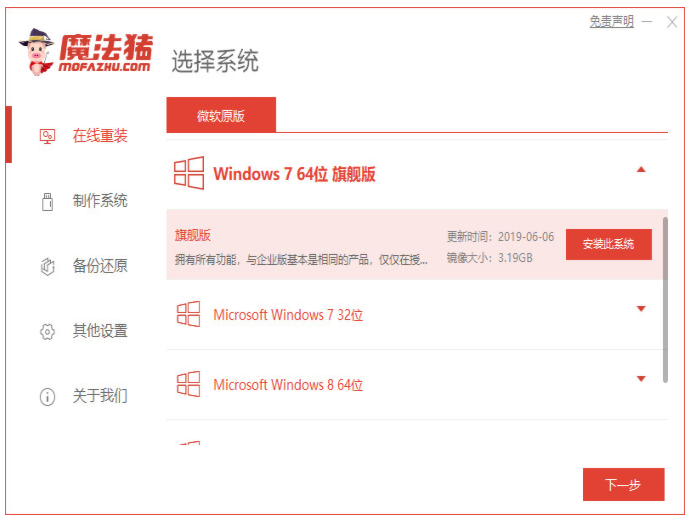
2、选择需要安装的镜像文件,请大家耐心等待。
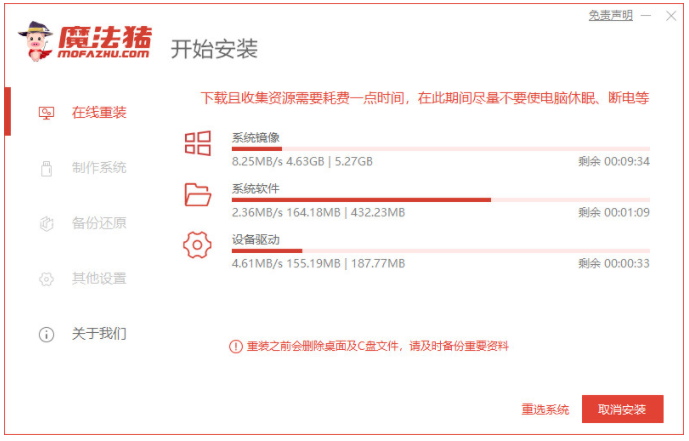
3、耐心等待系统下载部署完成之后,点击立即重启按钮。
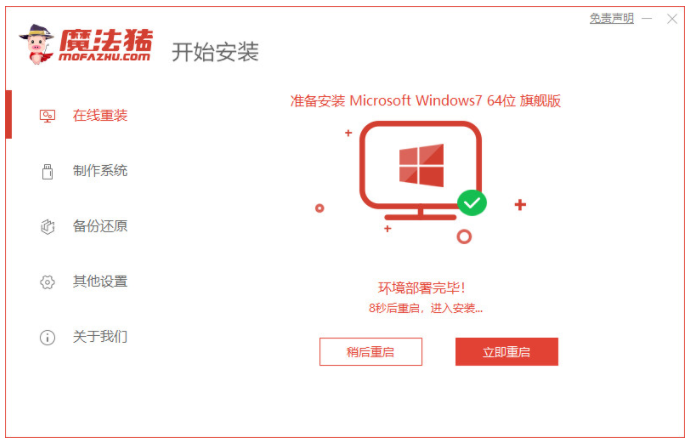
4、重启电脑此时将会来到这个windows 启动管理器,选择第二个选项按回车键进入pe系统界面。
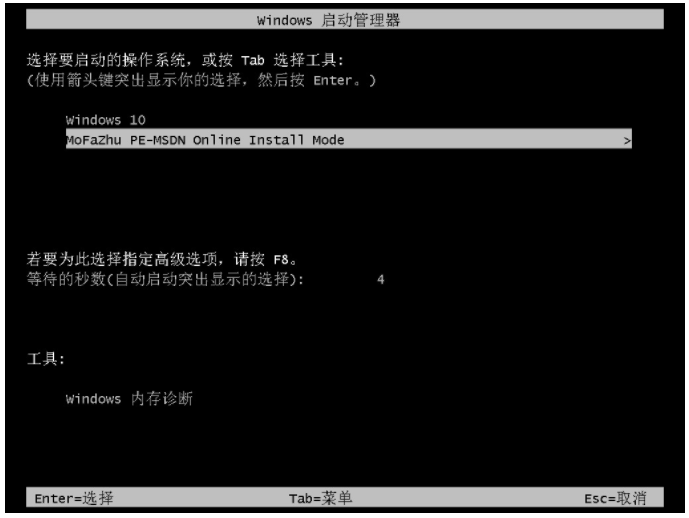
5、进入pe系统之后,装机软件此时将会开始安装win7系统啦,请大家耐心等待。

6、装机软件此时将会弹出提示框将引导修复工具为系统增加引导,点击确认即可。
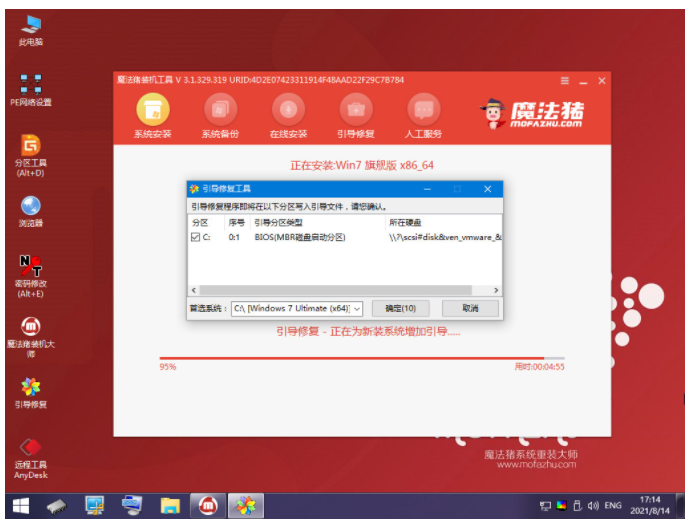
7、系统安装完成,点击立即重启。
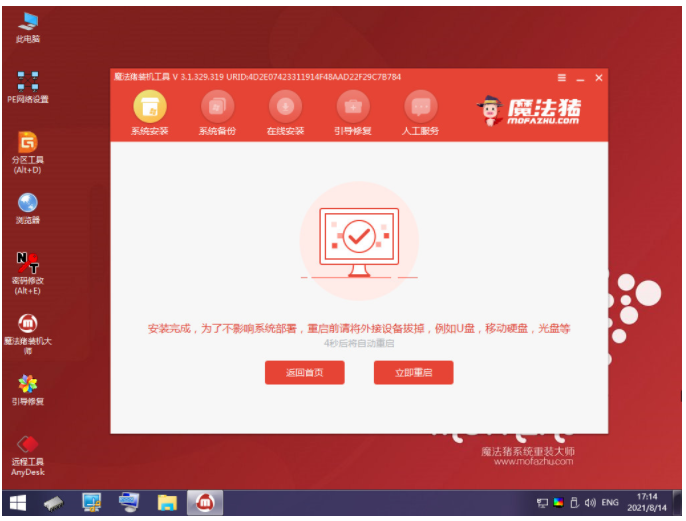
8、系统安装完成回到新的桌面,即说明重装系统win7系统完成。

方法二:装机吧一键重装系统工具在线重装系统win7
1.首先打开下载安装好的装机吧一键重装系统,选择win7系统,点击安装此系统,点击下一步。

2.此时正在下载选择好的系统还有安装所需要的环境,耐心等待部署。
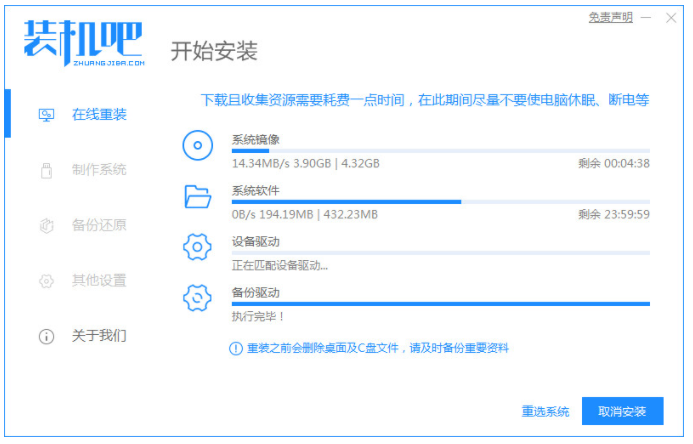
3.环境部署完毕后,点击立即重启电脑。
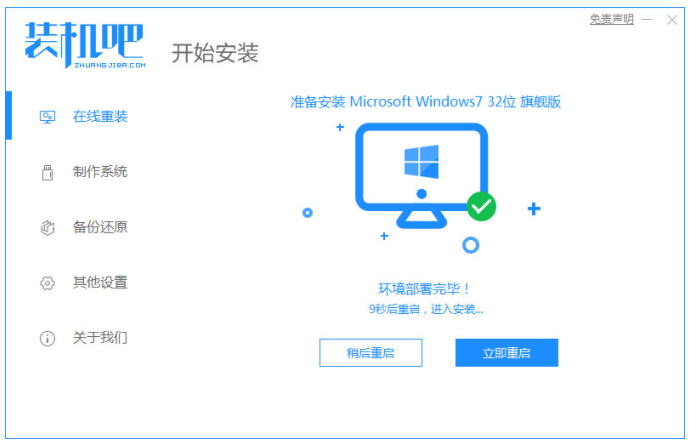
4.在菜单界面中,选择带有”PE-MSDN“的选项,按回车键进入。
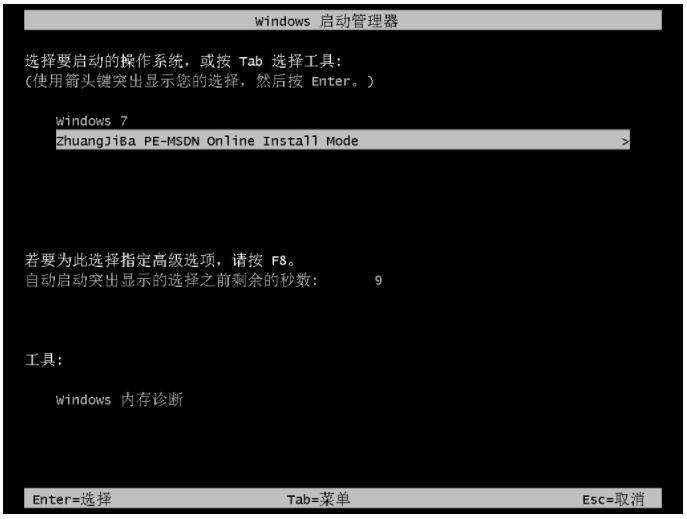
5.进入pe系统之后,将会自行开始安装。

6.正在引导修复,耐心等待。
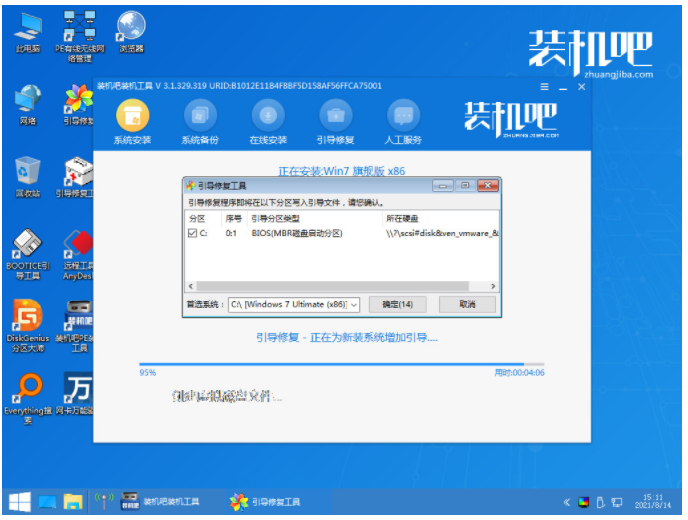
7.重启电脑,直至进入新系统桌面即说明重装系统win7系统成功。

总结:
关于重装系统win7系统步骤教程就介绍到这里。没有安装win 7的小伙伴可以参考上面的文章进行安装。希望以上内容可以对大家有所帮助,感谢查看。
 有用
26
有用
26


 小白系统
小白系统


 1000
1000 1000
1000 1000
1000 1000
1000 1000
1000 1000
1000 1000
1000 1000
1000 1000
1000 1000
1000猜您喜欢
- 一键还原win7系统怎么关闭2022/11/02
- 笔记本怎么重装系统win72022/08/25
- 网页证书错误怎么办,小编教你网页证书..2018/08/30
- 雨林木风win7旗舰版32系统推荐..2017/08/01
- win7激活工具推荐使用小马激活工具..2022/10/23
- 详细教您win7兼容性怎么设置..2019/02/12
相关推荐
- 没有密钥怎么激活windows72022/12/16
- 教大家电脑重装系统win7下载安装..2021/05/25
- 轻松搞定win7强行删除开机密码..2023/04/27
- 小编教你如何修复硬盘坏道..2018/10/23
- 小编教你win32k.sys 蓝屏怎么办..2019/02/16
- 电脑桌面上的图标不见了怎么办..2021/10/22

















